Poista Cryp1 virus (Poisto-ohjeet)
Cryp1 viruksen Poisto-ohje
Mikä on Cryp1 lunnasohjelma virus?
Kuinka Cryp1 virus toimii?
Cryp1 virus toimii aivain kuin muutkin lunnasohjelmat. Se hyötyy käyttäjistä lukitsemalla tärkeät tiedostot tietokoneella ja vaatimalla lunnaita tiedostoja vastaan. Ei valitettavasti ole tunnettua parannusta tälle verkkouhalle, vaikka löytyy tapauksia kun virustutkijat ovat onnistuneet kehittämään lunnasohjelmien salauksen poistoavaimen. On mahdollista, että Cryp1 salauksen poistaja tullaan myös kehittämään, jos siis olet saastunut niin voit vain toivoa, että tämä tapahtuu pian. Muussa tapauksessa on suositeltavaa alkaa miettimään Cryp1 poistoa tietokoneelta niin pian kuin mahdollista koska tämä ohjelma on arvaamaton ja sen pitäminen asennettuna on todella vaarallista. Voit käyttää kehittyneitä ja tunnettuja anti-virus ohjelmia, kuten FortectIntego puhdistamaan tietokoneesi.
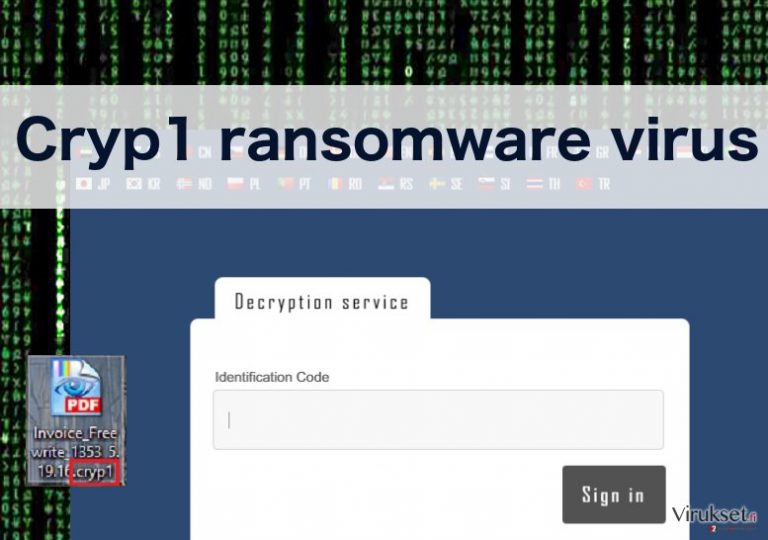
Cryp1 virus on nimetty .Cryp1 laajennuksen mukaan jonka virus lisää kaikkiin saastuneisiin tiedostoihin salauksen jälkeen. Tiedostot joissa on tämä laajennus eivät ole käytettävissä ja niiden päätteen muuttaminen ei poista salausta. Tämä ohjelma eroaa muista, kehittyneemmistä lunnasohjelmista koska sen salaamiseen kuluu aikaa ja resursseja. Tämä on tavallaan käyttäjän etu koska heti kun hän huomaa järjestelmän hidastumisia ja virheitä niin hän voi poistaa viruksen. Jos huomaat joitain epäilyttäviä ja outoja aktiviteetteja tietokoneellasi niin sinun kannattaa katkaista nettiyhteys ja tarkistaa tietokoneesi haittaohjelman poistajalla. Jos olet nopea ja tarkkaavainen niin voit pysäyttää Cryp1 viruksen ennen kuin se salaa tiedostosi.
Toinen tämän ohjelman mielenkiintoinen ominaisuus on, että heti kun lunnasviesti on jätetty saastuneisiin kansioihin niin toinen viesti ilmaantuu, se kehoittaa käyttäjää hankkimaan lunnasohjelma työkalun. Voi vaikuttaa hyvältä idealta ladata tämä työkalu ja korjata kaikki ongelmasi, sinun kannattaa kuitenkin pitää mielessä, että tämä työkalu on verkkorikollisten tarjoama joten se tuskin auttaa sinua. On suuri riski, että se tekee asioista vain vaikeampia paljastamalla tietokoneesi muille riskeille.
Voidaanko tämä lunnasohjelma pysäyttää?
Lunnasohjelmat ovat todella vaarallisia mutta kohtalaisen helppoja luoda, joten näiden ohjelmien pysäyttäminen kokonaan on mahdotonta, elleivät verkkorikolliset löydä toista parempaa tapaa kiristää rahaa käyttäjiltä. Kun et maksa lunnaita ja poistat viruksen tietokoneeltasi niin heikennät hakkerien motivaatiota luoda vastaavia ohjelmia tulevaisuudessa. Paras tapa pysäyttää tällaiset ohjelmat tietokoneella on varustaa se useilla tehokkailla virus työkaluilla, kuten palomuuri ja anti-virus. Ole myös varovainen verkossa ja vältä tuntemattomia sähköposteja, epäilyttävien ohjelmien päivitysten lataamista tai vilkkuvien mainosten ja arpajaisvoittojen klikkaamista.
Kuten me olemme valitettavasti maininneet, salattuja tiedostoja ei voida palauttaa ilman erityistä avainta. Voit kuitenkin koettaa palauttaa tiedostot tiedostojen palautustyökaluilla, kuten Photorec, Kaspersky virus-fighting utilities tai R-Studio. Vaikka nämä ohjelmat eivät auta palauttamaan kaikkia tiedostojasi niin on toivoa, että edes jotkut tiedostot tulevat tomimaan. Ennen kuin koetat palauttaa tiedostojasi niin sinun tulee varmistaa, että tietokoneesi on täysin puhdas lunnasohjelmista ja muista tartunnoista. Cryp1 poisto kannattaa suorittaa testatulla ja tunnetulla anti-virus työkalulla. Jos tartunta ei poistu niin seuraa alla annettuja ohjeita.
Manuaalinen Cryp1 viruksen Poisto-ohje
Lunnasohjelma: Manuaalinen lunnasohjelman poisto Vikasietotilassa
Tärkeää! →
Manuaaliset poisto-ohjeet voivat olla liian vaikeita tavallisille tietokoneen käyttäjille. Ne vaativat edistyneitä IT-taitoja, jotta se voidaan suorittaa oikein (jos tärkeitä järjestelmätiedostoja poistetaan tai ne vahingoittuvat, niin koko Windows voi saastua), ja niiden suorittaminen voi kestää myös tuntien ajan. Siksi me todella suosittelemme käyttämään automaattista tapaa yllä mainitun sijaan.
Askel 1. Mene Vikasietotilaan Verkolla
Manuaalinen haittaohjelman poisto voidaan suorittaa helpoiten Vikasietotilassa.
Windows 7 / Vista / XP
- Klikkaa Start > Shutdown > Restart > OK.
- Kun tietokoneesi aktivoituu, aloita painamalla F8 painiketta (jos tämä ei toimi, kokeile F2, F12, Del, jne. – se kaikki riippuu emolevysi mallista) näet Advanced Boot Options ikkunan moneen kertaan.
- Valitse Safe Mode with Networking listalta.

Windows 10 / Windows 8
- Klikkaa Start hiiren oikealla painikkeella ja valitse Settings.

- Selaa alas ja valitse Update & Security.

- Ikkunan vasemmalla puolella, valitse Recovery.
- Selaa nyt alas ja löydä Advanced Startup section.
- Klikkaa Restart now.

- Valitse Troubleshoot.

- Mene Advanced options.

- Valitse Startup Settings.

- Paina Restart.
- Paina sitten 5 tai klikkaa 5) Salli Vikasietotila Verkolla.

Askel 2. Sammuta epäilyttävät prosessit
Windows Tehtävien Hallinta on hyödyllinen työkalu, joka näyttää kaikki taustaprosessit. Jos haittaohjelma käyttää prosesseja, niin sinun pitää sammuttaa ne:
- Paina Ctrl + Shift + Esc avataksesi Windows Tehtävien Hallinnan.
- Klikkaa More details.

- Selaa alas Background processes osioon ja etsi mitä tahansa epäilyttävää.
- Klikkaa hiiren oikeaa painiketta ja valitse Open file location.

- Mene takaisin prosessiin, klikkaa oikealla ja valitse End Task.

- Poista vaarallisen kansion sisältö.
Askel 3. Tarkista ohjelmien Käynnistys
- Paina Ctrl + Shift + Esc avataksesi Windows Tehtävien Hallinnan.
- Mene Startup välilehteen.
- Klikkaa oikealla epäilyttävää ohjelmaa ja valitse Disable.

Askel 4. Poista viruksen tiedostot
Haittaohjelman tiedostot voidaan löytää eri paikoista tietokoneeltasi. Tässä ohjeet, jotka voivat auttaa sinua löytämään ne:
- Kirjoita Disk Cleanup Windows hakuun ja paina Enter.

- Valitse kovalevy, jonka haluat puhdistaa (C: on päälevy ensisijaisesti ja siellä haittatiedostot yleensä ovat).
- Etsi Poistettavia Tiedostoja listalta ja valitse seuraava:
Temporary Internet Files
Downloads
Recycle Bin
Temporary files - Valitse Clean up system files.

- Voit etsiä myös muita vaarallisia tiedostoja, jotka piileskelevät seuraavissa kansioissa (kirjoita nämä merkinnät Windows Hakuun ja paina Enter):
%AppData%
%LocalAppData%
%ProgramData%
%WinDir%
Kun olet valmis, käynnistä PC normaalissa tilassa.
Poista Cryp1 käyttäen System Restore
-
Askel 1: Käynnistä tietokoneesi uudelleen Safe Mode with Command Prompt
Windows 7 / Vista / XP- Klikkaa Start → Shutdown → Restart → OK.
- Kun tietokoneesi aktivoituu niin ala painamaan F8 toistuvasti kunnes näet Advanced Boot Options ikkunan.
-
Valitse Command Prompt listalta

Windows 10 / Windows 8- Paina Power painiketta Windows kirjautumisruudussa. Nyt paina ja pidä Shift mikä on näppäimistössäsi ja klikkaa Restart.
- Valitse sitten Troubleshoot → Advanced options → Startup Settings ja paina lopuksi Restart
-
Kun tietokoneesi aktivoituu, valitse Enable Safe Mode with Command Prompt, Startup Settings ikkunassa.

-
Askel 2: Palauta järjestelmän tiedostot ja asetukset
-
Kun Command Prompt ikkuna ilmaantuu, kirjoita cd restore ja klikkaa Enter.

-
Kirjoita sitten rstrui.exe ja paina Enter uudelleen..

-
Kun uusi ikkuna avautuu, klikkaa Next ja valitse haluamasi palautuspiste joka on ennen Cryp1 pääsyä koneelle. Klikkaa sen jälkeen Next.


-
Klikkaa nyt Yes aloittaaksesi järjestelmän palautuksen

-
Kun Command Prompt ikkuna ilmaantuu, kirjoita cd restore ja klikkaa Enter.
Lopuksi, sinun kannattaa aina ajatella suojautumista krypto-lunnasohjelmia vastaan. Voidaksesi suojella tietokonettasi Cryp1 ja muita lunnasohjelmia vastaan, käytä maineikasta haittaohjelman poistajaa, kuten FortectIntego, SpyHunter 5Combo Cleaner tai Malwarebytes.
Suositeltavaa sinulle
Älä anna hallituksen vakoilla sinua
Hallituksella on useita ongelmia, mitä tulee käyttäjien tietojen seuraamiseen ja asukkaiden vakoiluun, joten sinun kannattaa ottaa tämä huomioon ja oppia lisää hämärien tietojen keräystavoista. Vältä ei-toivottua hallituksen seurantaa tai vakoilua ja ole täysin nimetön internetissä.
Voit valita eri sijainnin, kun menet verkkoon ja käyt käsiksi materiaalin, jota haluat ilman sisältörajoituksia. Voit helposti nauttia riskittömästä internetyhteydestä pelkäämättä hakkerointia, kun käytät Private Internet Access VPN palvelua.
Hallitse tietoja joihin hallitus tai muu toivomaton osapuoli voi päästä käsiksi ja selata nettiä ilman vakoilua. Vaikka et ota osaa laittomiin toimiin tai luotat valitsemiisi palveluihin, alustoihin, epäilet omaa turvallisuuttasi ja teet varotoimia käyttämällä VPN palvelua.
Varmuuskopioi tiedot myöhempää käyttöä varten, haittaohjelmahyökkäyksen varalta
Tietokoneen käyttäjät voivat kärsiä useista menetyksistä verkkotartuntojen takia tai omien virheiden takia. Haittaohjelman luomat ohjelmaongelmat tai suorat tietojen menetykset salauksen takia, voi johtaa ongelmiin laitteellasi tai pysyviin vahinkoihin. Kun sinulla on kunnolliset päivitetyt varmuuskopiot, voit helposti palauttaa ne sellaisen tapahtuman jälkeen ja palata töihin.
On tärkeää luoda päivityksiä varmuuskopioistasi, kun laitteeseen tehdään muutoksia, jotta voit päästä takaisin pisteeseen, jossa työskentelit haittaohjelman tehdessä muutoksia tai ongelmat laitteella aiheuttavat tiedostojen tai suorituskyvyn saastumisen. Luota tällaiseen käytökseen ja tee tietojen varmuuskopioinnista päivittäinen tai viikoittainen tapa.
Kun sinulla on aikaisempi versio jokaisesta tärkeästä dokumentista tai projektista, niin voit välttää turhautumisen ja hajoamiset. Se on kätevää, kun haittaohjelma tapahtuu yllättäen. Käytä Data Recovery Pro järjestelmän palautukseen.







